Annonse
 Hvis det er på tide å kjøpe en ny datamaskin, kommer den datamaskinen trolig med Windows 8 (med mindre du kjøper en Mac). Microsoft har ikke inkludert en veiledning med Windows 8 - bortsett fra den kryptiske “flytt musen inn i noen hjørne-linje - så du trenger å gjøre litt research for å komme i gang med den siste versjonen av Windows.
Hvis det er på tide å kjøpe en ny datamaskin, kommer den datamaskinen trolig med Windows 8 (med mindre du kjøper en Mac). Microsoft har ikke inkludert en veiledning med Windows 8 - bortsett fra den kryptiske “flytt musen inn i noen hjørne-linje - så du trenger å gjøre litt research for å komme i gang med den siste versjonen av Windows.
Spør alle som bruker Windows 8 på en vanlig bærbar eller stasjonær datamaskin (ikke et nettbrett), så vil de fortelle deg at nøkkelen til å komme sammen med Windows 8 er ignorerer så mye av det nye grensesnittet som mulig Windows 8 i daglig bruk: Hvordan er det egentlig?Du hater Windows 8, ikke sant? Du har aldri brukt den, du har ikke en gang sett den i aksjon (annet enn via noen få YouTube-videoer), men du hater den. Det er meningsløst, det er stygt, det er tungt... du ... Les mer . Standard skrivebordet er fremdeles der under alt det "moderne" grensesnittet.
Hvor er skrivebordet?
Når du først logger deg på Windows 8, ser du det nye startskjermbildet på fullskjerm. Nye “moderne” apper som du kan
installere fra Windows Store Bare installer apper og spill i Windows 8En av de viktigste fordelene med den nye Windows 8 Consumer Preview er tillegg av Windows 8 Store, fraværende fra forrige Windows 8 Developer Preview. Dette nye verktøyet strømlinjeformer prosessen, slik at ... Les mer bare kjøres i dette miljøet på fullskjerm.Vi kommer til det senere. Foreløpig er det viktigste du trenger å vite at det tradisjonelle Windows-skrivebordet fortsatt er der og fortsatt kan kjøre all den gamle programvaren. For å komme til skrivebordet, er alt du trenger å gjøre å klikke på Desktop-flisen på startskjermen. Du kan også trykke på Windows-tasten + D for å starte skrivebordet.
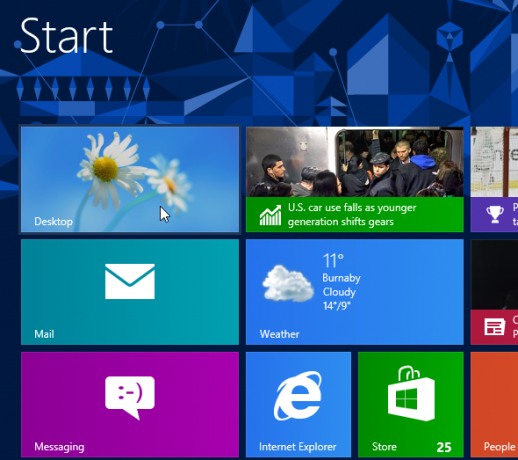
Merk at hvis du kjøpte en Windows RT-enhet, ikke kan skrivebordet kjøre all den gamle skrivebordsprogramvaren - men du har sannsynligvis kjøpt en Windows 8-enhet. Windows RT Windows RT - Hva du kan & ikke kan gjøreWindows RT-utgaven ble diskret lansert for rundt halvannen måned siden med flaggskipet Microsoft Surface RT-nettbrettet. Selv om det er visuelt ikke skille fra Windows 8, er det noen viktige forskjeller hva ... Les mer enheter er veldig upopulære, med unntak av Microsofts overflate RT Microsoft Surface Tablet Review og Giveaway Les mer .
Hvor er startknappen min?
Nå er du på skrivebordet, som skal se veldig kjent ut. Det er Windows 7-skrivebordet, men med en rekke forbedringer som a bedre oppgavesjef Task Manager for Windows 8: En perle skjult i vanlig synMens mange deler av Windows 8 kan diskuteres (kanskje Modern er fremtiden; kanskje det ikke er det), ett av Windows 8-elementene som har gjennomgått en enorm overhaling og gjort det utvetydig mer fantastisk, er ... Les mer , forbedret filkopiering dialog, og innebygd tidsmaskinbackup Visste du at Windows 8 har innebygd sikkerhetskopi av tidsmaskiner?Noen ganger glemmer vi med alt fokuset på Windows 8s nye "moderne" grensesnitt, men Windows 8 har en rekke flotte desktopforbedringer. En av dem er File History, en innebygd sikkerhetskopifunksjon som fungerer ... Les mer . Du vil imidlertid legge merke til at det ikke er noen startknapp lenger.
Start-knappen er faktisk til stede, men skjult. Du kan få den til å vises ved å flytte musen til nedre venstre hjørne av skjermen og klikke. Dette åpner startskjermen du var på tidligere. Du kan også enkelt starte Start-skjermen ved å trykke på Windows-tasten på tastaturet.
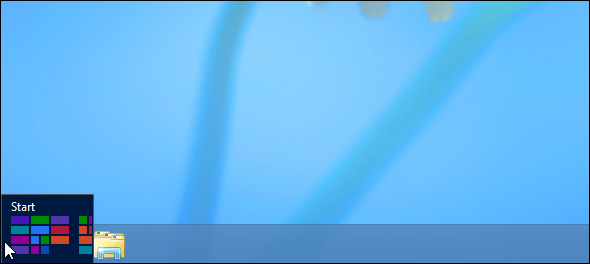
Hvis du vil starte en applikasjon fra Start-skjermen, klikker du på snarveien slik du pleier - desktop apps vises også her. Du kan også begynne å skrive på Start-skjermen for å søke i installerte applikasjoner, akkurat som på Windows 7-startmenyen. For å se alle installerte applikasjoner, høyreklikk et sted på startskjermen (ikke på en flis), klikk på Alle apper nederst på skjermen, så ser du de installerte programmene.
Start-skjermen er i hovedsak etterfølgeren til Start-menyen - tenk på den som en fullskjerm-startmeny. Programmer du installerer får snarveier på startskjermen, slik at du kan ordne disse snarveiene som du vil. Du kan også bruke søkefunksjonen for å raskt starte apper.

For å gjøre ting enklere, må du feste applikasjoner du bruker på oppgavelinjen på skrivebordet - høyreklikk på oppgavelinjeikonene sine når de kjører og velg Pin-alternativet. Du kan da enkelt starte applikasjonene fra oppgavelinjen uten å åpne startskjermen på fullskjerm og forlate skrivebordet.
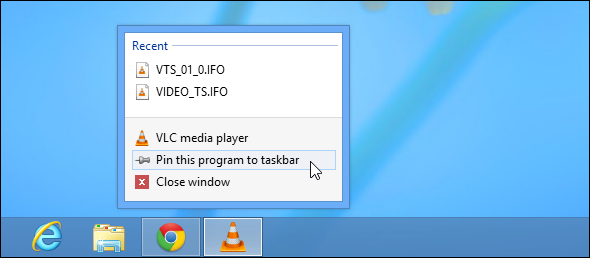
Hvordan slår jeg meg av?
Legg merke til at den skjulte startknappen ikke er det eneste spesielle "varme hjørnet." Du kan også flytte musepekeren til øvre eller nedre høyre hjørne av skjermen og deretter flytt den mot midten av skjermen for å få tilgang til "sjarmene". For det meste, trenger du ikke å ha tilgang til disse sjarmene med mindre du bruker Modern applikasjoner. Valgene for å slå av og på nytt ligger imidlertid under sjarm for innstillinger.
Ikke bekymre deg - det er mange andre måter å slå av Windows 8-datamaskinen på Slik slår du av Windows 8Windows 8 bringer de største endringene i det kjente Windows-grensesnittet siden Windows 95. Avslutt-alternativet er ikke der du kan forvente å finne det - faktisk hele den klassiske Start-menyen og Start ... Les mer , inkludert med den fysiske strømknappen.
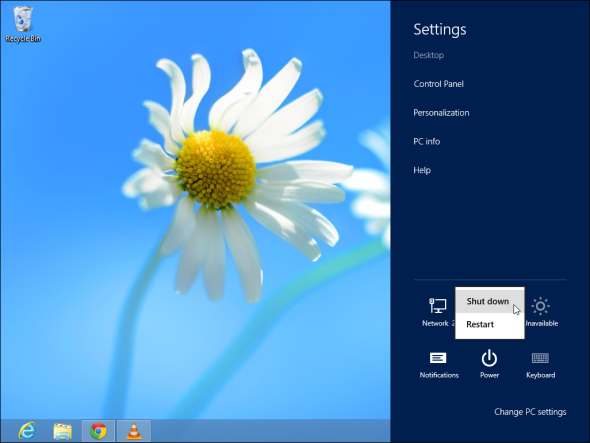
Flytt musepekeren til øverste venstre hjørne av skjermen, så får du tilgang til en appbryter som bare fungerer for “moderne” apper, ikke desktop-apper - det trenger du ikke bruke med mindre du bruker den nye, moderne stilen apps.
Må jeg bruke alt dette nye stoffet?
Så langt Start-skjermen og Moderne apper går, trenger du bare å se Start-skjermen når du logger inn. Du kan deretter bruke datamaskinen din normalt, unngå den så mye som mulig og bruke stasjonære applikasjoner. Fest applikasjonssnarveier til oppgavelinjen, og du trenger ikke å bruke den til å starte apper. Moderne apper er mer egnet for nettbrett enn typiske stasjonære og bærbare datamaskiner.
Microsoft gir oss ikke et alternativ til å starte opp på skrivebordet eller bruke en tradisjonell startmeny, men du kan gjøre dette uansett. Installere en tredjeparts Start-meny Startmeny, hvordan jeg savner deg: 4 måter å lage en startmeny på Windows 8Windows 8 hentet øksen ned på Start-menyen. Dette er en funksjon som ingen har vært særlig oppmerksom på i årevis, men dens utidige død har forårsaket alle slags fortvilelse. Ikke bare... Les mer som den populære Start8, og du har et tradisjonelt skrivebord som vises når du logger deg på. Det vil imidlertid være en forsinkelse før skrivebordet ditt vises. Disse Start-menyene kan også enkelt deaktivere de varme hjørnene for deg, slik at du kan ha et mer tradisjonelt skrivebord.
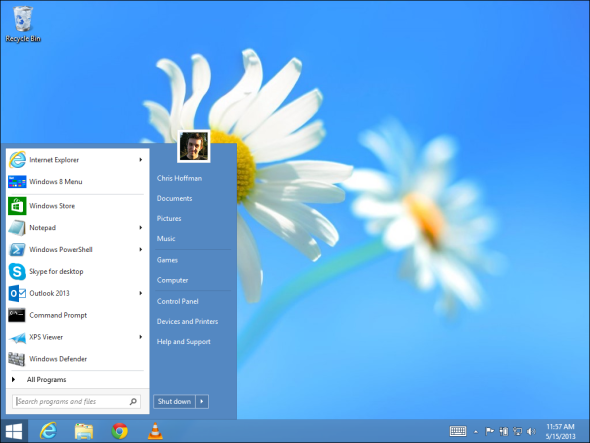
Windows 8 gir mye mer mening på en berøringsaktivert datamaskin, men du har sannsynligvis ikke kjøpt en berøringsaktivert maskin da de er mye dyrere - de fleste kjøper fremdeles datamaskiner uten berøring Brukerstøtte. Hvis du har en berøringsaktivert Windows 8-maskin, sjekk ut vårt utskrivbare jukseark til berørings- og musebevegelser i Windows 8 18 essensielle berøringsbevegelser i Windows 10Berøringsbevegelser er som snarveier for berøringsflaten og berøringsskjermen. Og med Windows 10 har de endelig blitt nyttige! Vi viser deg hvordan du får tilgang til det fulle potensialet for berøringsbevegelser. Les mer .
For mer detaljert informasjon om hvordan du får tak i Windows 8 - inkludert hvordan du bruker det nye moderne miljøet med alle disse Windows Store-appene - sjekk ut våre gratis Windows 8 guide Windows 8-guidenDenne Windows 8-guiden skisserer alt nytt om Windows 8, fra det nettbrettlignende startskjermbildet til det nye "app" -konseptet til den kjente skrivebordsmodusen. Les mer .
Har du noen andre spørsmål? Ikke vær redd for å spørre! Og hvis du allerede har mestret Windows 8, kan du dele dine egne tips for oppgradering til Windows 8. hva var din største utfordring?
Chris Hoffman er en teknisk blogger og teknologisk rusavhengig som bor i Eugene, Oregon.